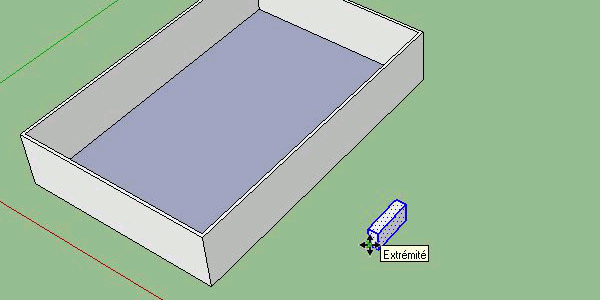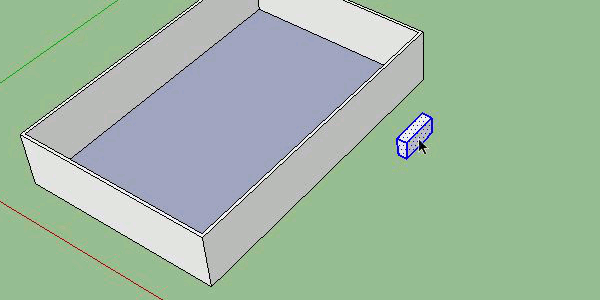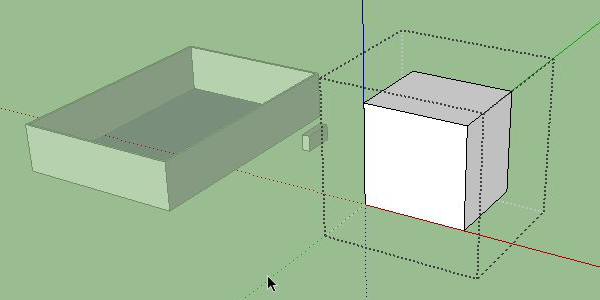Die Gruppen
In diesem Lernprogramm werden wir uns eines der grundlegendsten Dinge in SketchUp ansehen: Gruppen. Wir werden Komponenten, die in mancher Hinsicht ähnlich sind, in einem zukünftigen Tutorial sehen.
Den Hauptteil dieser Anleitung finden Sie in diesem Video auf unserem youtube-Kanal:
Wenn ich sage, dass es grundlegend ist, übertreibe ich nicht, Sie werden die ganze Zeit Gruppen verwenden. Das liegt daran, dass Gruppen es Ihnen ermöglichen, Entitäten voneinander zu trennen, mit anderen Worten, Sie heben den Geometriebindungseffekt auf, den wir hier gesehen haben : SketchUp-Tutorial | Einhalten von Geometrien in 2 Dimensionen.
Anhand eines kleinen Beispiels werden wir sehen, warum die Verwendung von Gruppen für uns entscheidend werden wird. Nehmen wir an, ich möchte ein Sofa (das ich durch ein Parallelepiped darstellen werde) an einer Wand anbringen. Wenn ich keine Gruppe bilde, „verschmilzt“ das Sofa mit der Wand und wenn ich es bewege, geht die Wand mit. Sie werden feststellen, dass wir, um das Sofa aus der Wand zu bewegen, die Inferenz auf der roten Achse erzwingen müssen (durch Drücken des Pfeils nach rechts)
.
Jetzt beginnen wir den Vorgang erneut, indem wir das Sofa zu einer Gruppe machen. Dazu müssen wir auswählen, was wir zu einer Gruppe machen wollen (Dreifachklick mit dem Auswahlwerkzeug) und wir klicken mit der rechten Maustaste auf diese Auswahl. Im erscheinenden Kontextmenü wählen wir „eine Gruppe erstellen“. Und da haben Sie sie, Ihre erste Gruppe. Sie werden feststellen, dass sie sich verändert hat. Wenn wir sie auswählen, werden ihre Kanten blau, um anzuzeigen, dass wir unsere Gruppe ausgewählt haben. Wir können nun unseren Vorgang wiederholen: Wir schieben unser Sofa an die Wand und verschieben dann unser Sofa.
Dieses Mal, um unsere „Couch“ von der Wand zu verschieben, brauchten wir die Inferenz auf der roten Achse nicht zu erzwingen, weil SketchUp verstand, dass die Couch eine andere Entität als der Rest unserer Wohnung war.
Jetzt, wo wir eine Gruppe erstellt haben, können wir sie nicht mehr wie üblich bearbeiten. Wenn Sie versuchen, mit dem „Rechteck“-Werkzeug und dem „Schieben/Ziehen“-Werkzeug ein Loch in eine Gruppe zu machen, werden Sie sehen, dass es nicht funktioniert. Da es eine andere Entität als die Gruppe ist, kommuniziert es nicht mit der Gruppe. Um unsere Gruppe zu ändern, doppelklicken wir auf sie, oder wir klicken mit der rechten Maustaste und wählen „Gruppe ändern“. Sobald Sie das getan haben, sehen Sie, dass die anderen Objekte daneben grün werden, was anzeigt, dass sie nicht mehr zugänglich sind. Ihre Gruppe hingegen bekommt eine Art gepunkteten „Käfig“ um sie herum. Dies zeigt, dass das, was sich im Inneren befindet, zu Ihrer Gruppe gehört.
Sobald Sie in der Gruppe sind, können Sie Ihre Änderungen vornehmen, ohne die „ausgegrauten“ Objekte zu beeinflussen. Um die Gruppe zu verlassen, können Sie die „Escape“-Taste auf Ihrer Tastatur drücken oder mit Ihrem Auswahlwerkzeug außerhalb der Gruppe klicken. Die einzige Schwierigkeit, die Sie mit den Gruppen haben werden, ist, in der Gruppe zu sein, um Ihre Änderungen vorzunehmen. Natürlich können Sie mehrere Gruppen in Ihrer SketchUp-Datei erstellen, und ich empfehle Ihnen dringend, dies zu tun, um zu vermeiden, dass Sie die anderen Objekte in Ihrem Modell unbeabsichtigt verändern.
Im nächsten Tutorial werden wir die Verwendung von Komponenten sehen. Sie werden sehen, dass es sehr ähnlich wie bei Gruppen aussieht, aber mit einigen interessanten Funktionen.